Du hast bestimmt schon mal eine Liveshow geschaut oder die Liveübertragung eines Fußballspiels gesehen, aber hast Du schon mal an einer Liveübertragung in den sozialen Medien teilgenommen?
Wenn dem nicht so ist, dann hast Du was verpasst.
Livevideos werden immer beliebter und verbreiten sich dank der neuen Livefunktionen der größten sozialen Netzwerke auch immer schneller.
Livevideos bieten einen schnellen und intimen Blick in das Leben Deiner Freunde und Personen, denen Du folgst.
Das Livestreaming wird aber nicht ausschließlich von Privatpersonen genutzt. Marken und Unternehmen bieten ihren Kunden mit Livevideos einen Einblick hinter die Kulissen.
Man ist heutzutage nicht mehr auf das Fernsehen oder komplizierte Übertragungssysteme angewiesen, um sich in Echtzeit mit seinen Kunden auszutauschen.
Du brauchst nur ein Handy, eine gute Internetverbindung (am besten WiFi) und ein interessantes Thema.
Beim Livevideo geht es nicht ausschließlich um die Gewinnung neuer Abonnenten für Deinen YouTube-Kanal oder Deine Facebook-Seite.
Du kannst Livevideos nutzen, um neuen Traffic für Deine Webseite zu gewinnen.
Die steigende Beliebtheit von YouTube-Live
Livevideos gibt es eigentlich schon sehr lange. Man konnte sich schon zu den Anfängen des Internets dank der Webcam Liveübertragungen anschauen.
Bei diesen Videos handelte es sich meistens um verschwommene Aufnahmen einer Sehenswürdigkeit oder um den Blick auf einen Flughafen, um die Wettervorhersage zu überprüfen.
Die Qualität dieser Live-Videos im Internet ist mittlerweile aber besser geworden. Internet.
Die Internetverbindung ist dank 3G und 4G schon viel schneller. Früher konnte man von unterwegs unmöglich eine schnelle Internetverbindung finden, um mal schnell einen Livestream in Echtzeit durchzuführen.
Man konnte sich damals ja nicht mal in aller Ruhe ein hochauflösendes Video auf YouTube anschauen.
Mit einer 4G LTE Verbindung kann man jetzt aber bis zu 50 Megabytes pro Sekunde übertragen.
Die mobile Downloadgeschwindigkeit ist wirklich beeindruckend.
Die Kameras des Mobilgeräte sind auch viel besser geworden. Mittlerweile kann man seine Videos sogar übertragen und anschließend in HD verwandeln.
Wenn Du früher ein Video aufzeichnen wolltest, musstest Du Dir erst eine teure Ausrüstung anschaffen und die war nicht mit dem Internet verbunden.
Die meisten Handys können jetzt sogar 4k Videos aufzeichnen.
Es gibt Plattformen, die sich auf Livevideos spezialisiert haben.
2015 konntest Du Meerkat und Periscope benutzen, um ein Livevideo mit nur einem Klick von Deinem Handy zu übertragen.
Diese Videos konnten auf Twitter und Facebook geteilt werden. Twitter fand diese Idee so toll, dass es Periscope kurzerhand kaufte, um das Live-Streaming direkt auf der Plattform zu ermöglichen.
Es dauerte nicht lange bis Facebook und Instagram ihre eigene Live-Funktion einführten.
Wir dürfen auch YouTube nicht vergessen.
YouTube ist die am zweithäufigsten genutzte Webseite im ganzen Internet und die Ergebnisse sprechen für sich.
- YouTube hat über eine Milliarde Nutzer
- Es wird pro Tag fünf Milliarden Mal aufgerufen
- Es wird pro Tag eine Milliarde Mal auf Mobilgeräten aufgerufen
Es macht also Sinn, dass YouTube auf über eine sehr erfolgreiche Live-Funktion verfügt. Im März 2017 verzeichnete dieser Dienst bereits 75.000 monatlich aktive Nutzer.
Eine erfolgreiche Content-Marketing-Strategie kommt nicht mehr ohne Videokomponente aus, denn Videos sind extrem beliebt.
Ganze 55 Prozent der Internetnutzer schauen sich jeden Tag Videos an.
Videos sind wichtig, wenn man ganz oben in den Suchergebnissen von Google platziert werden will.
YouTube ist die zweitgrößte Suchmaschine der Welt.
Du darfst Dir diese einmalige Gelegenheit auf keinen Fall durch die Lappen gehen lassen. Du musst YouTube als Suchmaschine anerkennen und Deine Videos optimieren, damit sie in den Suchergebnissen auf der Plattform angezeigt werden.
Du solltest also nicht ausschließlich Videos für Deinen YouTube-Kanal erstellen, Du musst auch ein paar Liveübertragungen durchführen, um von diesem Trend profitieren zu können.
Wie macht man eine Liveübertragung?
Das zeige ich Dir jetzt.
Wie man YouTube-Live benutzt
Ruf das Creator Studio auf und klick auf “Livestream starten”.
Wenn Du den Link nicht finden kannst, kannst Du den Suchbegriff “YouTube Live” bei Google eingeben.
Hier ist die Ansicht des Livestreams:
Livevideos sind sehr wirksam. YouTube will nur aktive Nutzer haben und möchte illegale Aktionen eindämmen (zum Beispiel die Liveübertragung der neusten Folge von Game of Thrones), darum musst Du Deine Identität bestätigen und eine Telefonnummer hinterlegen, um die Live-Funktion nutzen zu können.
Klick auf “Jetzt starten”.
Du musst Dein Land auswählen und angeben, wie Du den Verifizierungscode erhalten möchtest. YouTube kann Dich anrufen oder den Code der Textnachricht verschicken.
Gib Deine Telefonnummer ein.
Gib anschließend den Code in das dafür vorgesehene Textfeld ein und klick auf bestätigen. Jetzt bist Du verifiziert.
Klick auf “Fortfahren”.
Du kannst Dein Livevideo auf zweierlei Art übertragen. Mit Deinem PC (z. B. mit Deiner Webcam) oder direkt mit einem Mobilgerät.
Ich erkläre zuerst die Übertragung mit einem Desktopgerät.
YouTube Livestreaming mit dem PC
Ganz oben steht Dir ein Menü mit hilfreichen Tipps zur Verfügung. Die Liveübertragung von Videos ist zwar schon viel einfacher geworden, aber dennoch sehr technisch.
YouTube hilft Dir dabei, alle Schritte zu verstehen und erfolgreich umzusetzen.
Der schwierigste Schritt ist die Einrichtung des Livestreaming-Encoders.
Du musst eine Encoding-Software finden, herunterladen und mit der URL Deines Servers verknüpfen, um eine Liveübertragung mit Deinem PC durchführen zu können.
Hörst sich ganz schön kompliziert an, ist aber nicht so schlimm.
Google versorgt Dich mit einer Liste geeigneter Softwarelösungen.
Und diese Liste ist lang.
Ich benutzte jetzt Wirecast Play, weil es kostenlos ist.
Ich möchte jedoch darauf hinweisen, dass bei der kostenlosen Version von Wirecast Play ein Logo im Video eingeblendet wird. Wenn Du das Logo entfernen willst, musst Du 10 Euro bezahlen.
Um Wirecast Play runterzuladen, musst Du Deine persönlichen Daten eingeben und dann die Windows- oder Mac-Version auswählen.
Dann installierst Du sie Software. Wirecast Play ist eigentlich ganz leicht zu nutzen.
Die Benutzeroberfläche ist in zwei Bereiche unterteilt. Ganz oben wird die Videoansicht der Zuschauer angezeigt und unten kannst Du verschiedene Streams auswählen oder Elemente hinzufügen, u. a. Dein Logo.
Wenn Dir mehrere Videostreams zur Auswahl stehen, sieht das so aus:
Wenn Du ein neues Projekt öffnest, wird Deine Webcam als ein Stream dargestellt.
Wenn Du Wirecast Play mit YouTube verknüpfen willst, musst Du im Menü auf “Output” und dann auf “Output Settings” klicken.
Anschließend musst Du Dein YouTube-Konto verifizieren. Wenn das Konto bestätigt wurde, werden die Einstellungen automatisch mit Deinen Informationen gefüllt.
Die Codierungseinstellungen sind wichtig. Hier geht es um die Auflösung (Bildqualität) Deines Videos. Du kannst, je nach Thema, eine hohe oder niedrige Auflösung wählen.
Wirecast Play verfügt über jeweils drei Kategorien: Empfohlen, Minimum und Maximum. Jede dieser Einstellungen hat Auswirkungen auf die Latenzzeit.
Die Latenz ist die Verzögerungszeit der Übertragung Deines Videos. Wenn Du eine Liveübertragung machst, willst Du die Verzögerung natürlich möglichst gering halten.
Wenn die Latenz jedoch zu gering eingestellt ist, könnte Dein Video gerade bei Zuschauern mit einer schlechten Internetverbindung stocken.
Du solltest die empfohlenen Einstellungen am besten beibehalten, um Probleme zu vermeiden.
Wenn die Software eingerichtet ist, kannst Du zu YouTube zurückkehren.
Jetzt musst Du Informationen zu Deinem Livevideo eingeben.
Du solltest zuerst ein Miniaturbild hochladen. Das ist ein statisches Bild, das dem Zuschauer angezeigt wird, bevor er an der Liveübertragung teilnimmt und später auch als Thumbnails des aufgezeichneten Videos dient.
Jetzt musst Du die wichtigsten Infos eintragen.
Hier kannst Du den Zuschauern mitteilen, worum es im Livevideo geht. Wenn Du Deine nächste Liveübertragung planen willst, kannst Du ein Datum und eine Uhrzeit eingeben.
Jetzt kannst Du Änderungen an den Stream-Optionen vornehmen. Du kannst DVR (die Aufzeichnung des Videos) ermöglichen und die Verzögerungszeit festlegen.
Wenn Du eine Veranstaltung übertragen willst, um die Zuschauer am Event teilhaben zu lassen und nur über sehr wenige Inhalte verfügst, kannst Du die normale Latenz wählen.
In diesem Fall kommt es zu einer Übertragungsverzögerung von 30 bis 60 Sekunden. Das Video kommt also ein bisschen später bei den Zuschauern an.
Das ist oft bei einer Fernsehübertragungen der Fall, damit Probleme im Zweifel schnell behoben werden können. Wenn man dann mal schnell was schneiden muss (zum Beispiel ein Fehler oder unangebrachte Inhalte), kann man das tun, ohne die Übertragung zu unterbrechen.
Wenn Du jedoch Fragen beantworten oder Expertenwissen teilen willst, solltest Du eine möglichst geringe Latenz wählen, damit Du Dich in Echtzeit mit Deinen Zuschauern austauschen kannst.
In diesem Fall solltest Du die erweiterten Einstellungen aufrufen und entsprechende Veränderungen vornehmen.
Du kannst alle möglichen Einstellungen anpassen. Da wir uns in diesem Fall vor allem auf die Gewinnung von Traffic für unsere Webseite konzentrieren wollen, möchte ich auf zwei Optionen eingehen: “Videostandort” und “Werbung”.
Wenn Du den Standort Deines Videos angibst, tauchst Du in den Suchanfragen der Leute auf, die nach lokalen Videos in ihrer Nähe suchen.
Wenn Deine Marke über eine weltweite Kundenbasis verfügt, kannst Du dieses Feld einfach leer lassen. Aber wenn Du eine Modenshow aus den Hamptons oder aus Paris überträgst, solltest Du Deinen Standort angeben, um Zuschauer, die nach solchen Inhalten suchen, zu erreichen.
Die Werbeeinstellungen sind besonders wichtig, weil Du die Leute so an ihre Teilnahme erinnern kannst.
Du kannst Deinen Livestream wenige Stunden oder sogar Tage vorher ankündigen.
Dann musst Du alle Einstellungen speichern. Du solltest Dir den Stream vor der Übertragung einmal anschauen, um zu prüfen, ob alles richtig dargestellt wird.
Jetzt kannst Du die Videoansicht des Zuschauers sehen:
Jetzt kannst Du mit der Videoübertragung beginnen.
Öffne dafür erneut das Encodingprogramm. Bei Wirecast Play musst Du oben auf “Stream” klicken.
Jetzt startet der Stream auf YouTube.
Der Link von YouTube-Live ist eine Erweiterung Deines YouTube-Kontos. Die URL sieht so aus:
https://www.youtube.com/user/DeinNutzername/live
Du kannst im Dashboard nach unten scrollen, da gibt es eine Box, um die URL Deines Streams in den sozialen Medien zu teilen.
YouTube Livestreaming mit einem Mobilgerät
Die Durchführung eines Livestreams von einem mobilen Gerät ist um einiges einfacher als eine Liveübertragung mit dem PC, allerdings stehen Dir in diesem Fall auch weniger Funktionen zur Verfügung. Du kannst z. B. nicht mehrere Streams gleichzeitig übertragen und keine professionelle Ausrüstung benutzen.
Aber Du kannst Dich ganz direkt und persönlich mit Deinen Zuschauern austauschen.
Wenn Du eine Liveübertragung mit Deinem Handy machen willst, musst Du über die aktuelle Version der YouTube-App verfügen.
Verknüpfe die App mit Deinen YouTube-Konto.
Du musst dem Programm Zugriff auf Deine Kamera, Photos und Videos gewähren.
Das war’s auch schon. Jetzt musst Du nur noch auf die kleine Kameraschaltfläche klicken, um Deinen Livestream zu starten.
Es gibt jedoch noch einen Haken.
Mit einem PC kannst Du einen Livestream machen, ohne über eine bestimmte Anzahl an Abonnenten zu verfügen. Wenn Du eine mobile Liveübertragung machen willst, musst Dein Kanal mindestens 100 Abonnenten haben.
Wenn Du weniger YouTube-Abonnenten hast, kannst Du Dein Livevideo in der App nicht starten. Du kannst zwar weiterhin Videos machen und hochladen, aber eben keine Livevideos.
Jetzt weißt Du, wie man ein Livevideo mit YouTube überträgt. Aber wie nutzt man diese tolle Gelegenheit, um mehr Besucher auf seine Webseite zu schicken? Wie das geht, zeige ich Dir jetzt.
Wie man mit YouTube-Live Besucher auf seine Webseite schickt
Mit YouTube kann man auf sein Unternehmen aufmerksam machen. Diese neu gewonnenen Fans kann man anschließend auch auf seine Webseite schicken.
Du kannst den Link zu Deiner Webseite in der Videobeschreibung teilen. Die Zuschauer können auf den Link klicken und landen dann auf Deiner Webseite.
Deine Beschreibung muss unbedingt einen Link zu Deiner Webseite enthalten.
Dennoch ist die Beschreibung nicht der beste Ort, um neuen Traffic zu gewinnen. Der Link ist oft zu versteckt und die Nutzer müssen die Beschreibung oft erst ausklappen, um den Link überhaupt sehen zu können.
Jeder zusätzliche Schritt kostet Dich Webseitenbesucher.
Du solltest den Link darum direkt im Video platzieren. Du hast die Überlagerungen auf den Videos bestimmt schon mal gesehen. Der Zuschauer kann während des Zuschauens bestimmte Handlungen durchführen.
Hier ist ein Beispiel:
Diese Einblendung ist nicht zu übersehen, weil sie direkt im Video platziert wird.
Willst Du wissen, was das Beste ist?
Du kannst einen Link hinterlegen, der die Zuschauer direkt auf Deine Webseite schickt.
Ich zeige Dir, wie Du eine Infokarte für Deine Liveübertragung erstellst.
Klick im Menü unter dem Video auf “Infokarten”.
Klick anschließend auf “Infokarte hinzufügen”.
Du kannst, je nach Zielsetzung, zwischen fünf unterschiedlichen Infokarten wählen. Viele Nutzer schicken die Zuschauer zu einem weiteren Video auf ihren Kanal.
Da wir aber Traffic für unsere Webseite gewinnen wollen, klicken wir auf “Link”.
Du musst diese Option zunächst zulassen, weil YouTube auf diese Weise verhindern will, dass die Funktion von unseriösen Anbietern und Programmen missbraucht wird.
Jetzt kannst Du einen Link eingeben.
Wenn Du Deine Webseite noch nicht mit Google oder Deinem YouTube-Konto verifiziert hast, kannst Du keinen Link auf Deine Webseite eingeben. In diesem Fall ist nur der Verweis auf verifizierte Händler oder Crowdfundingdienste möglich.
Du musst aber nicht gleich verzweifeln, Du kannst die Verifizierung mit Google nachholen.
Rufe Deinen YouTube-Kanal auf und klick im linken Seitenmenü auf „Einstellungen“.
Jetzt kannst Du Deine Einstellungen bearbeiten.
Du musst die erweiterten Einstellungen aufrufen.
Weiter unten findest Du die Einstellung „Verknüpfte Website“.
Gib Deine URL ein und klick auf “Hinzufügen”.
Die Webseite muss jetzt noch überprüft werden.
Du musst sie verifizieren lassen.
Dafür gibt es wieder mehrere Möglichkeiten. Du kannst die Webseite mithilfe Deines Domainanbieters (z. B. GoDaddy) verifizieren lassen oder Deiner Webseite einen HTML-Code hinzufügen, der von Google geprüft werden kann.
Es kommt ganz auf deine technischen Vorkenntnisse an. Wenn Du Deine Webseite mit WordPress gebaut hast, kannst Du den HTML-Code nicht benutzen. In diesem Fall musst Du Deine Webseite durch den Domainanbieter verifizieren lassen.
Wenn Du Dich ein bisschen mit dem Programmieren auskennst und Dich sicher fühlst, kannst Du Deinen HTML-Code anpassen.
Wenn Du über Google Analytics oder ein Google Tag Manager Konto verfügst, kannst Du Deine Webseite auch so verifizieren.
Wenn Du nicht der rechtmäßige Besitzer der Webseite bist, musst Du die entsprechende Option auswählen, damit YouTube eine Benachrichtigung an den Webseitenbesitzer schicken kann.
Wenn Du für ein großes Unternehmen arbeitest ist das höchstwahrscheinlich der Fall, da Du keinen direkten Zugriff auf den Quellcode der Unternehmenswebseite hast.
Wenn die Webseite verifiziert wurde, kannst Du sie ab sofort aus dem Dropdownmenü im Infokartenbereich auswählen.
Jetzt kannst Du eine Handlungsaufforderung schreiben, den Text bearbeiten und ein Bild hochladen.
Ein guter Call-to-Action ist kurz, präzise und überzeugend. Hier sind ein paar Beispiele:
- Hier klicken, um mehr zu erfahren
- Jetzt die Anleitung herunterladen
Du kannst für den CTA und den Teasertext jeweils nur 30 Zeichen verwenden, darum musst Du Dich kurz fassen.
Klick anschließend auf “Infokarte erstellen”.
Die Zuschauer sehen in der Liveübertragung dann ein kleines “i” in der rechten oberen Ecke des Videos.
In gewissen Zeitabständen geht dann ein kleines Fenster auf. Der Zuschauer kann jederzeit auf das Symbol klicken, um Deine Infokarte zu sehen.
Wenn der Zuschauer auf den Link klickt, geht Deine Webseite in einem neuen Fenster auf.
Jetzt weißt Du, wie Du einen Link zu Deiner Webseite auf YouTube platzierst. Aber wie gewinnt man Zuschauer für ein Livevideo?
Wie man seine YouTube Liveübertragung bewirbt
Es wäre schon toll, wenn die Zuschauer einfach so in Scharen auf Dein Video strömen würden.
Leider ist das nicht der Fall.
Jede Stunde werden allein auf YouTube ca. 300 Stunden Videomaterial hochgeladen.
Da es mittlerweile so viele Videos gibt, ist es schwierig geworden mit seinen Inhalten aus der Masse herauszustechen.
Du musst Deine bestehenden Zuschauer nutzen, um neue Zuschauer zu gewinnen, die Dein Unternehmen noch nicht kennen.
Zum Glück sorgt eine Liveübertragung bereits für eine gewisse Dringlichkeit, darum teilen Zuschauer die Videos gerne mit ihren Freunden und Bekannten, damit diese auch zuschauen können.
Wenn Du meine Ratschläge befolgst, kannst Du neue Zuschauer für Deinen Livestream auf YouTube gewinnen.
Livestream im Vorfeld ankündigen
Dieser Schritt sollte eigentlich selbstverständlich sein. Deine Zuschauer müssen nicht nur wissen, dass eine Liveübertragung bevorsteht, sondern auch, wann diese stattfindet. Niemand lässt plötzlich alles stehen und liegen, um sich ein Livevideo anzuschauen.
Da wir alle viel zu tun haben und keiner sein Leben für Dein Livevideo unterbricht, musst Du Dein Video, den Tag und die Uhrzeit im Vorfeld ankündigen.
Wenn der Zuschauer vorher weiß, dass eine Liveübertragung bevorsteht, kann er sich extra Zeit dafür nehmen.
Du kannst sogar einen Countdown einrichten.
Du musst auch die richtige Zeitzone angeben, damit der Zuschauer weiß, wann die Übertragung genau stattfindet.
Nur sehr wenige Leute stehen um 3 Uhr morgens auf, um sich ein Livevideo auf YouTube anzusehen.
Du solltest Dein Video mindestens eine Woche vorher ankündigen und dann alle paar Tage eine Erinnerung verschicken.
Interesse wecken
Du musst das Interesse Deiner Zuschauer bereits früh wecken und sie neugierig machen.
Dafür kannst Du kleine Ausschnitte aus Deinem vorbereiteten Inhalt teilen oder ein kleines Video oder einen kurzen Blogbeitrag veröffentlichen und die Fragen, auf die Du im Video eingehen willst, vorstellen.
Du musst aber keine brandheißen Themen verfolgen, wie viele YouTube-Start. Dein YouTube-Kanal ist höchstwahrscheinlich nur ein Bestandteil Deiner Content-Marketing-Strategie, um Deinem Unternehmen zum Erfolg zu verhelfen.
Du musst Deinen Zuschauern nur einen guten Grund geben sich Dein Video anzuschauen.
Diese Frage stellt sich der Nutzer nämlich und wenn Du sie beantworten kannst, dann gewinnst Du mehr Zuschauer. Wenn Du Fragen stellst, kannst Du eine bessere persönliche Verbindung zum Zuschauer aufbauen. Dein Livevideo ist dann viel natürlicher und leichter umzusetzen als ein Video, das lediglich 10 Ratschläge zu einem bestimmten Thema teilt.
Einen Mehrwert bieten
Du musst alle Fragen ausführlich beantworten und wirklich nützliche Anweisungen geben, die vom Zuschauer sofort umgesetzt werden können.
Du musst dem Zuschauer etwas Konkretes an die Hand geben. Wenn Deine Ratschläge praktisch und nützlich sind, dann teilen die Zuschauer Dein Video nämlich auch mit ihren Freunden und Bekannten.
Du kannst diese Strategie mit den anderen Tipps für die sozialen Medien kombinieren:
Wie gesagt, das Format YouTube-Live sogt bereits für eine gewisse Dringlichkeit, weil es zeitlich begrenzt ist.
Wenn Deine Zuschauer einen echten Mehrwert erkennen, dann teilen sie Dein Video. Die Nutzer, die das Video dann in ihrem News Feed sehen, speichern es sich nicht für später, sondern nehmen sofort an der Liveübertragung teil, denn sonst könnten sie ja wichtige Informationen verpassen.
Dann kannst Du den neuen Zuschauer sofort mit den tollen Inhalten in Deinen Bann ziehen. Wenn Du das machst, dann besucht er Deine Webseite später auch.
Und schon hast Du neuen Traffic mit YouTube Live gewonnen.
Fazit
Livevideos sind nur die Spitze des Eisbergs.
Unsere Kameras werden immer besser, die Internetverbindung wird immer schneller und die Gewohnheiten der Nutzer verändern sich ständig. Die Nutzer erwarten Livevideos von Dir.
Marken, Experten und Unternehmen, die von diesem neuen Trend nicht Gebrauch machen, verlieren langsam aber sicher den Anschluss.
Die Unternehmen, die Livevideos bereits jetzt nutzen, bauen automatisch eine bessere persönliche Beziehung zu ihren Kunden auf.
Die Einrichtung von YouTube-Live auf einem PC nimmt ein bisschen mehr Zeit in Anspruch als die Übertragung mit einem Handy. Wenn Du eine schnelle Liveübertragung machen willst, z. B. von einer Veranstaltung, kannst Du die mobile Option wählen.
Ich bin in diesem Artikel lediglich auf die Einrichtung von YouTube-Live eingegangen. Du kannst die Programme wie Wisecast aber auch nutzen, um andere Inhalte zu erstellen. Du kannst Dein Livevideo mit Kommentaren versehen, andere Videos reinschneiden und Dein Logo hinzufügen.
Das Ganze sieht auf den ersten Blick ganz schön kompliziert aus, aber mit ein bisschen Übung und Durchhaltevermögen, kannst Du in Nullkommanichts eine neue Zielgruppe erobern.
Hast Du bereits Erfahrungen mit dem Livestreaming gemacht?
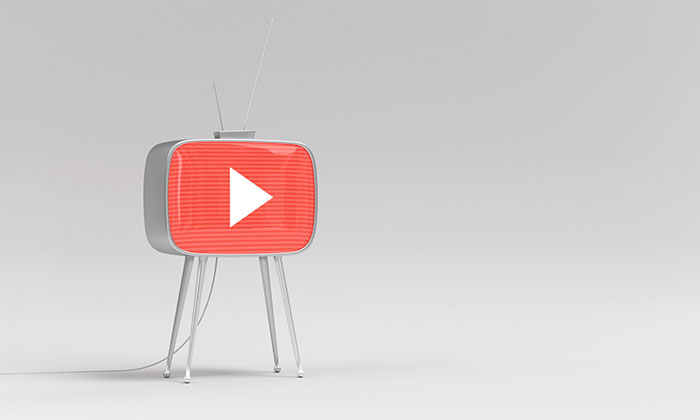
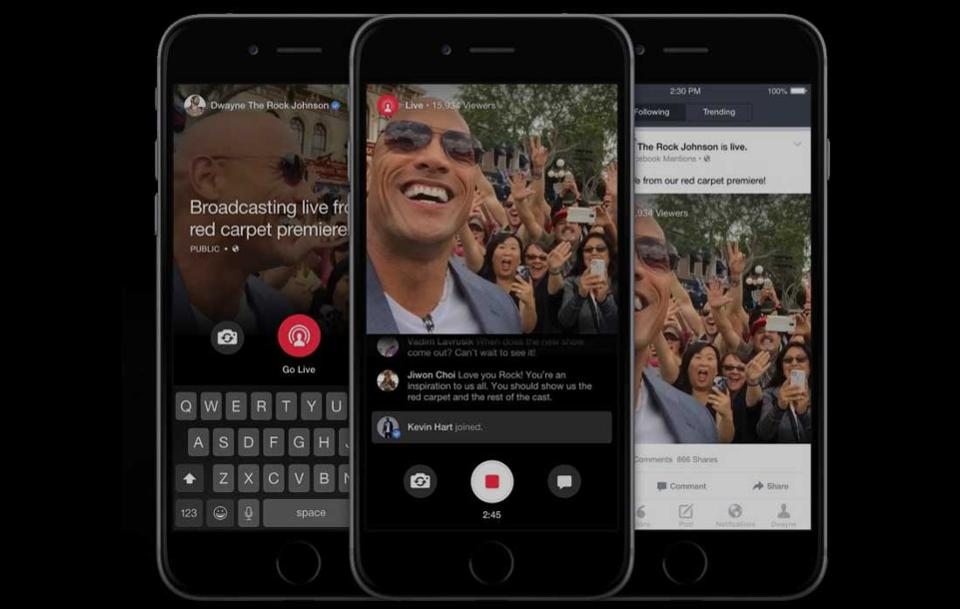
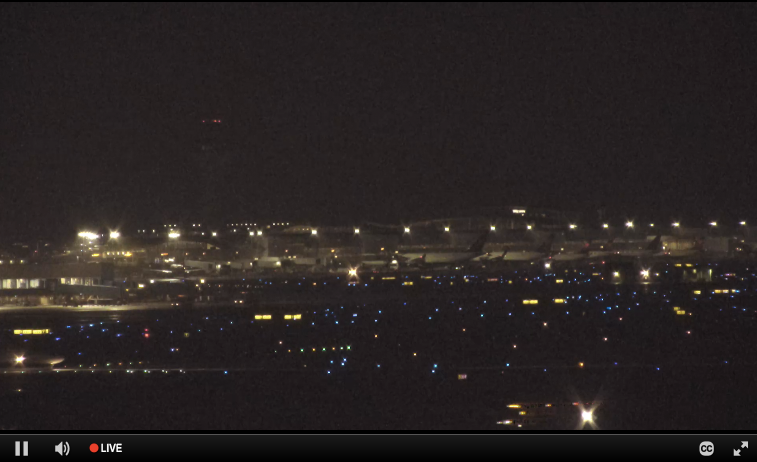
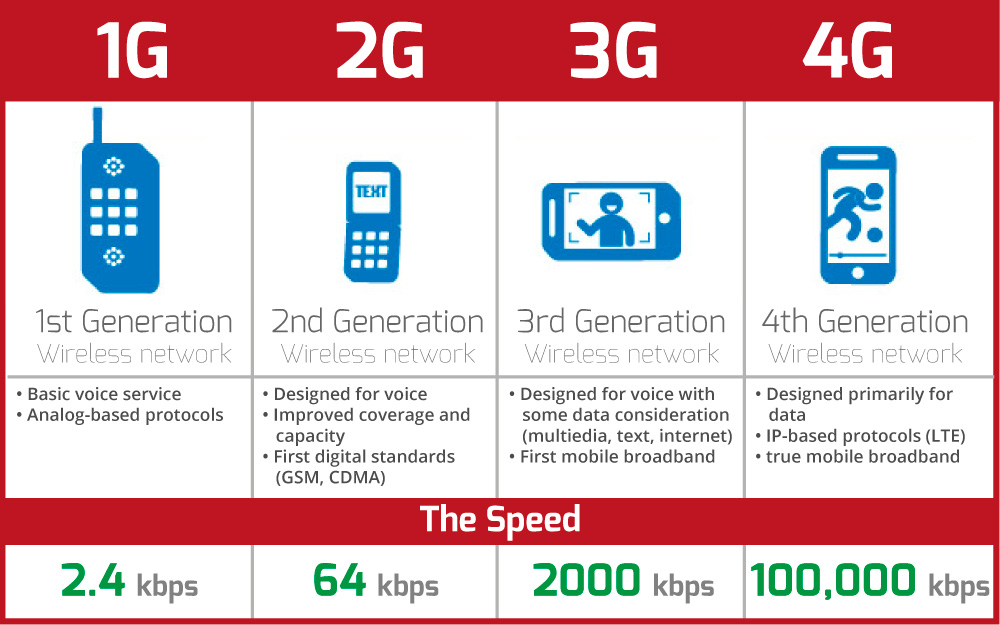
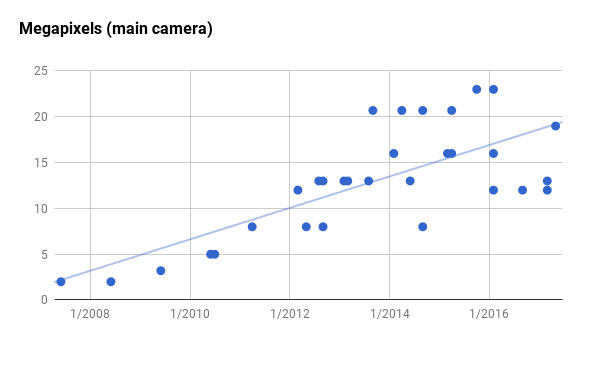
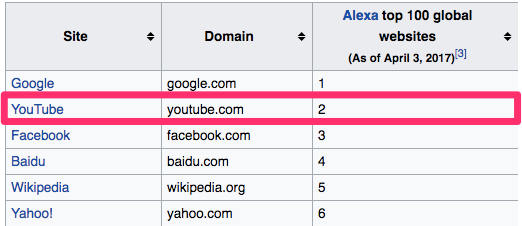
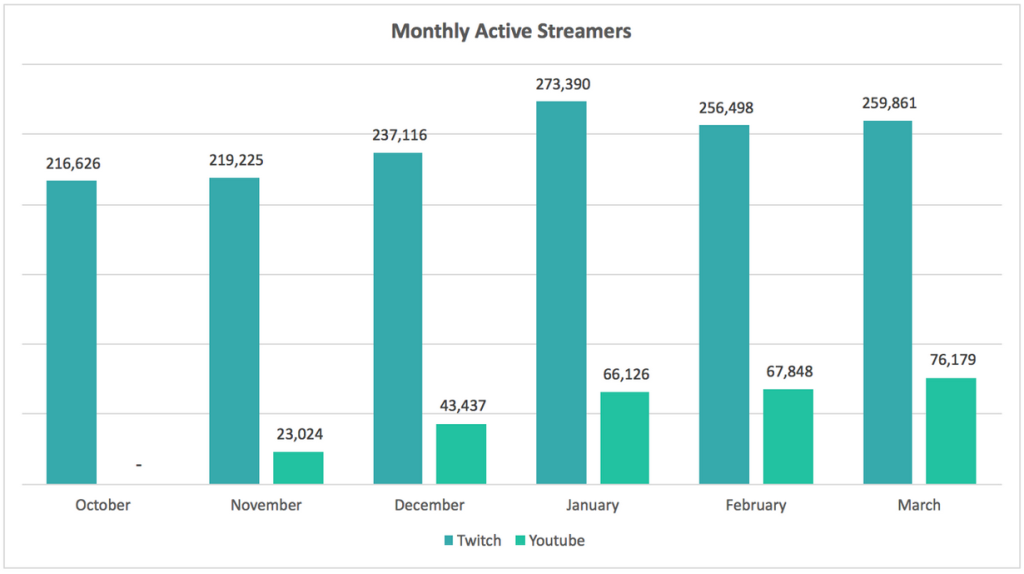
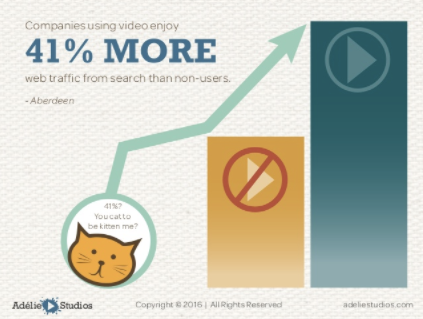
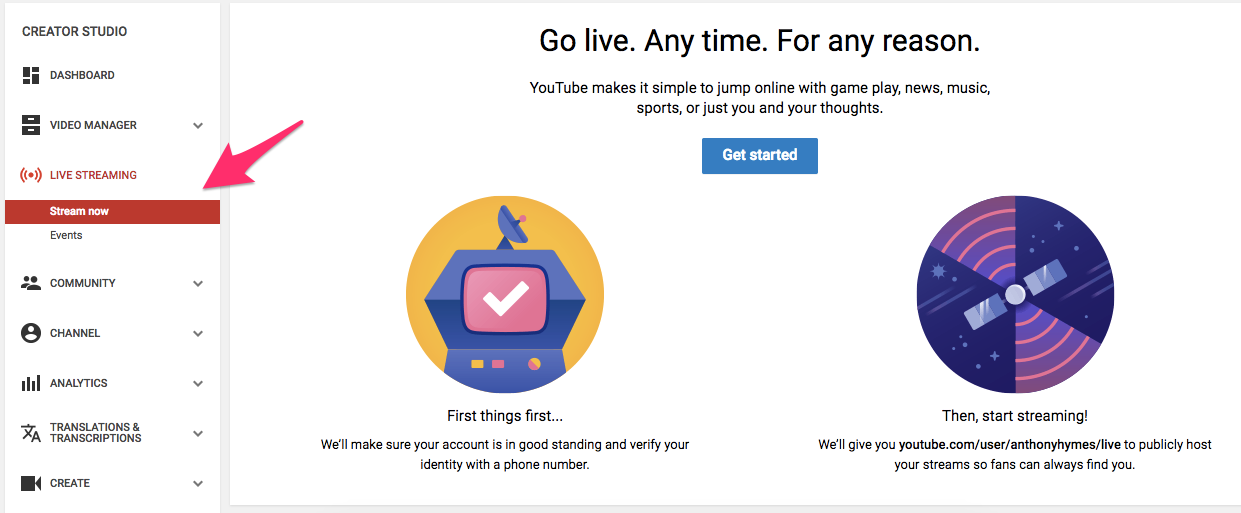
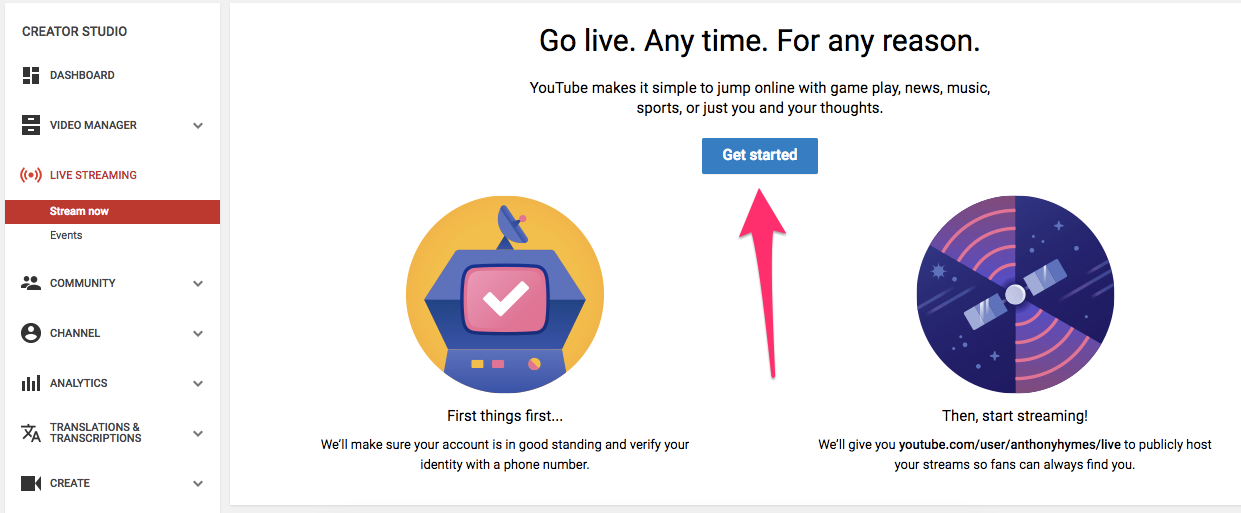
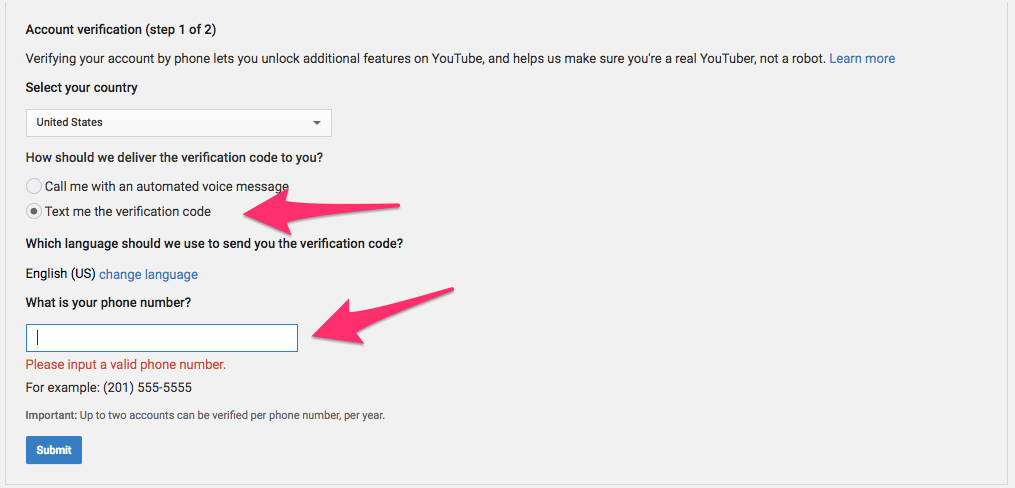

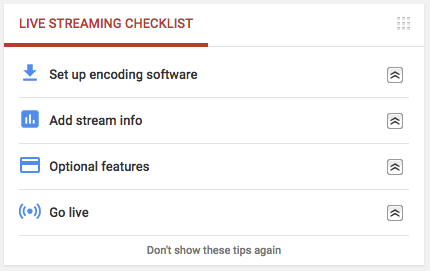
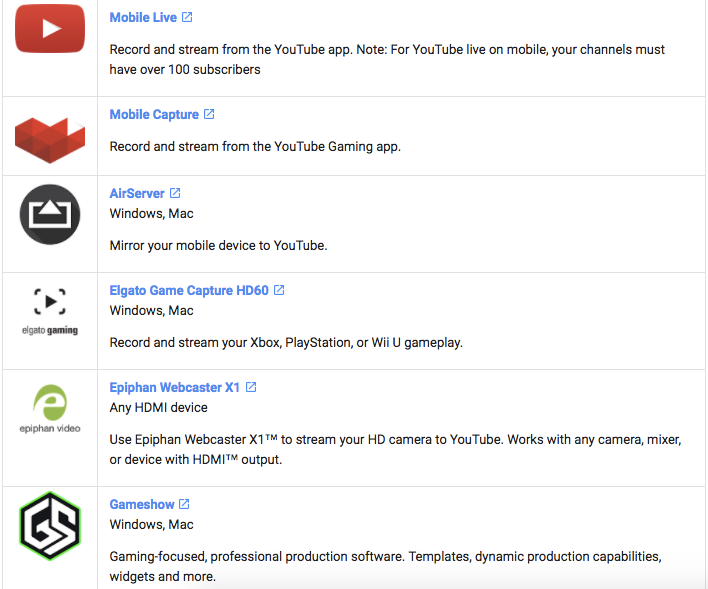
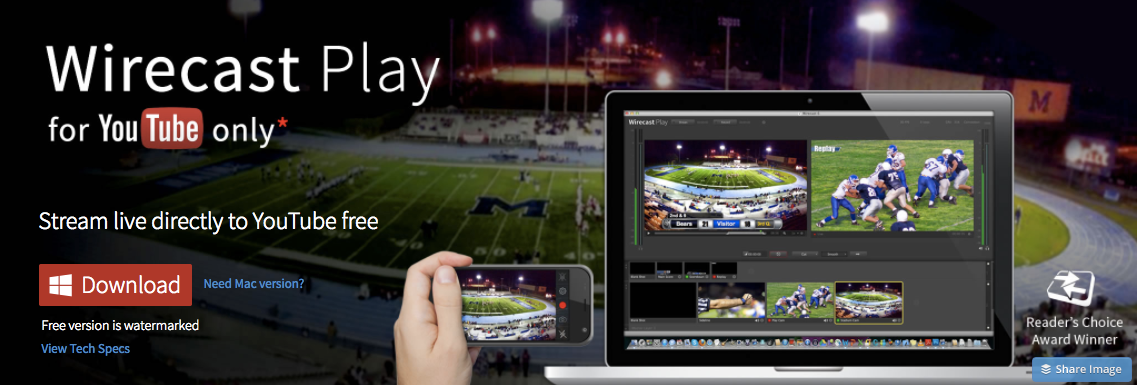
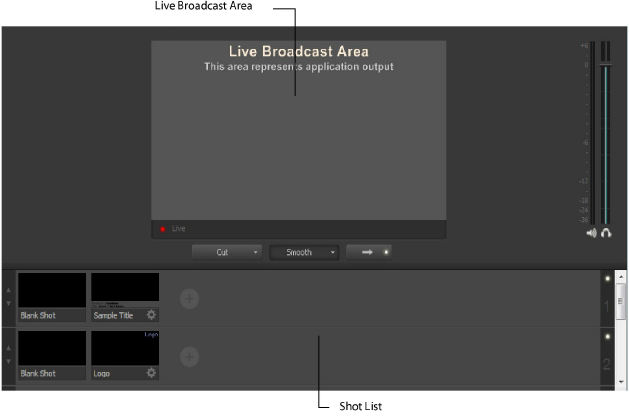
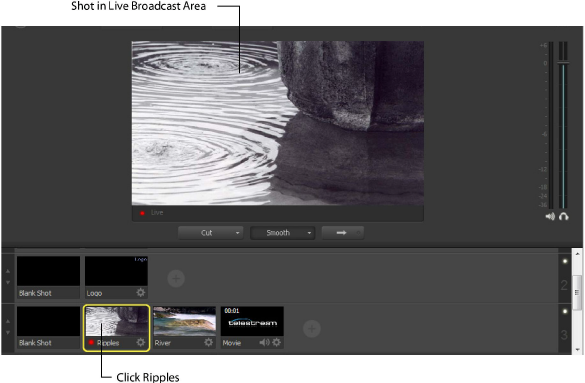
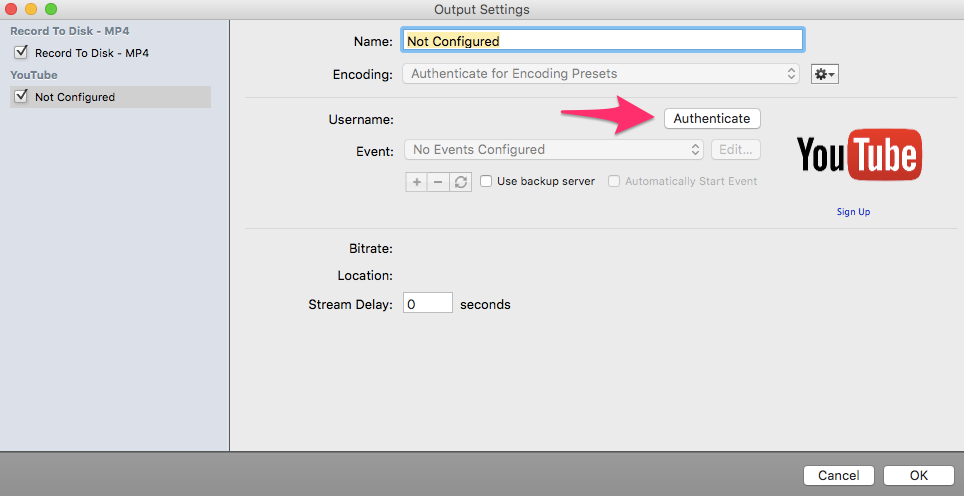
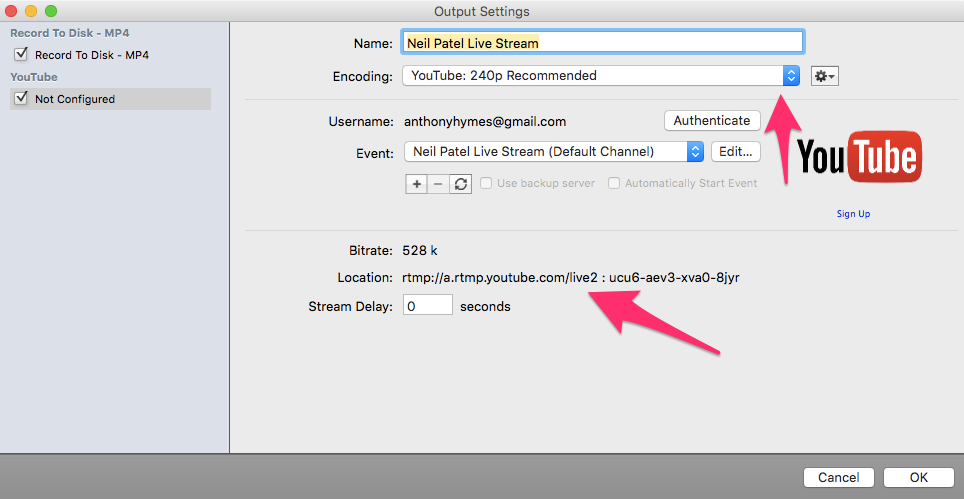
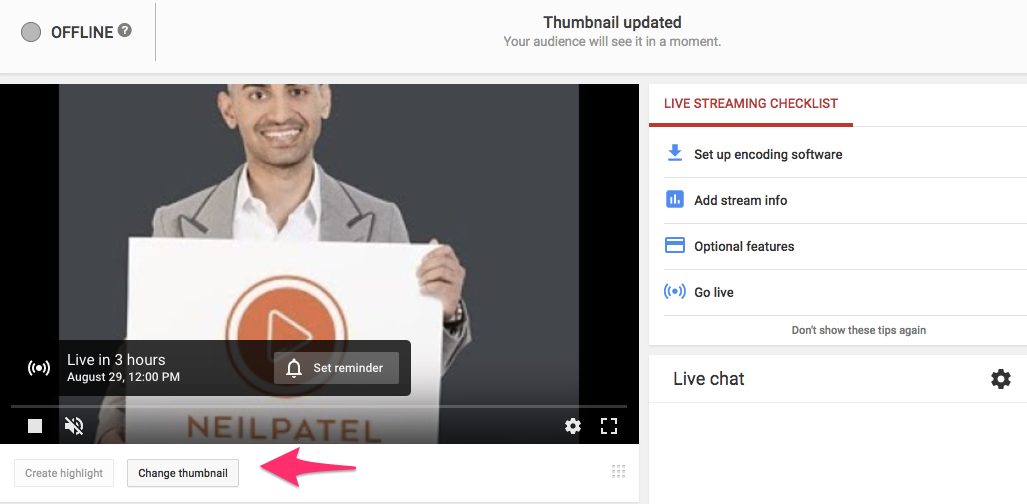
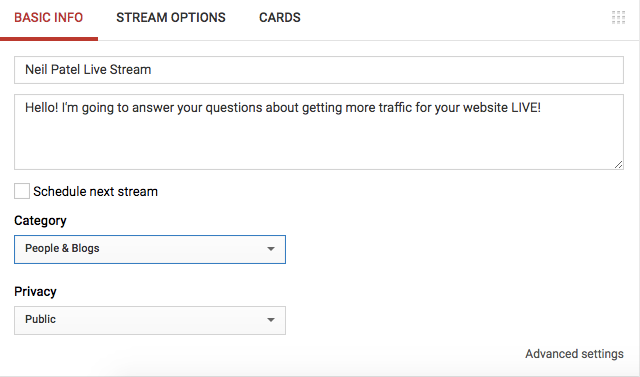
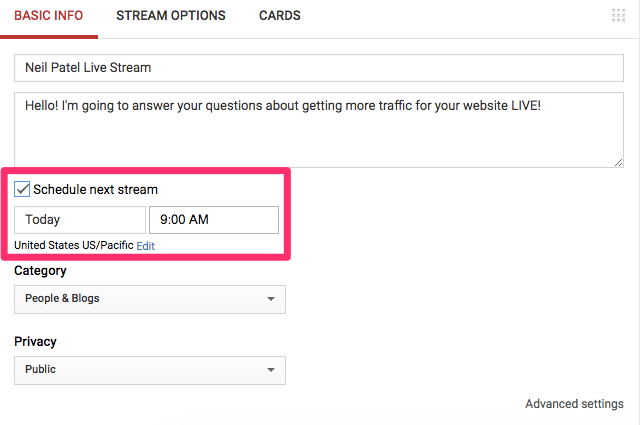
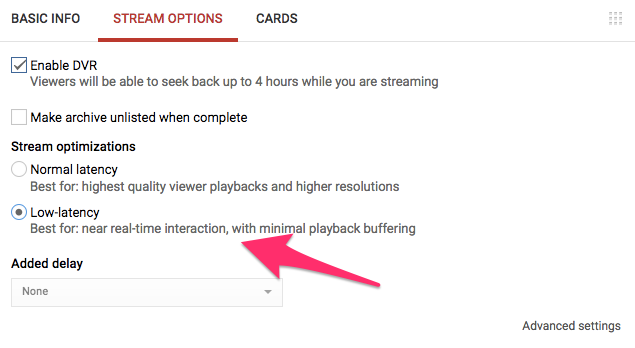
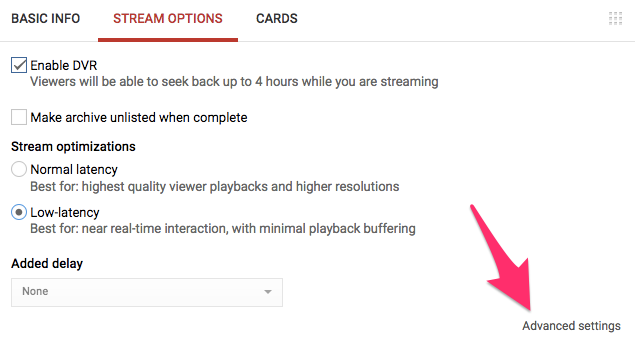
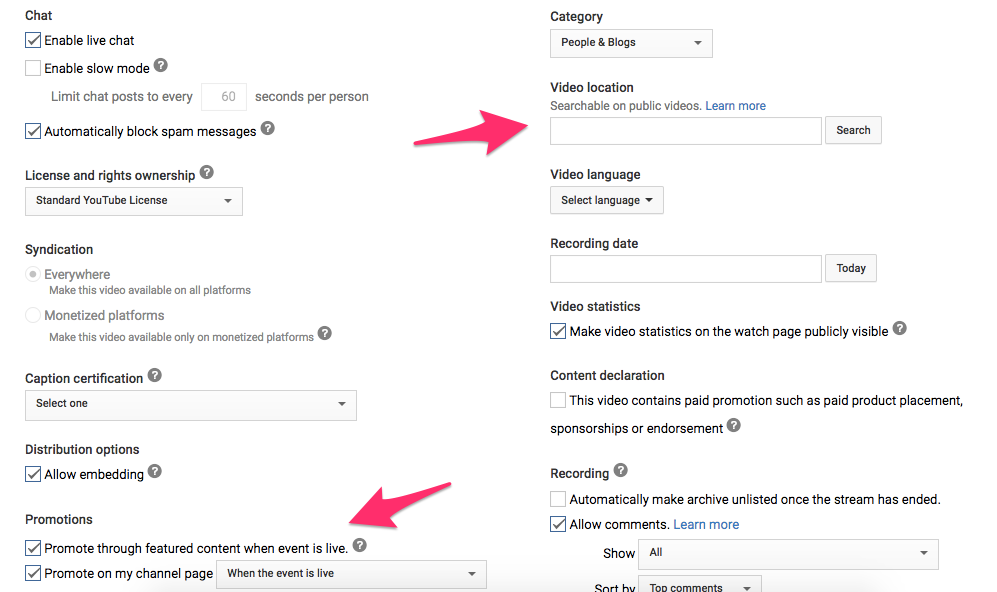
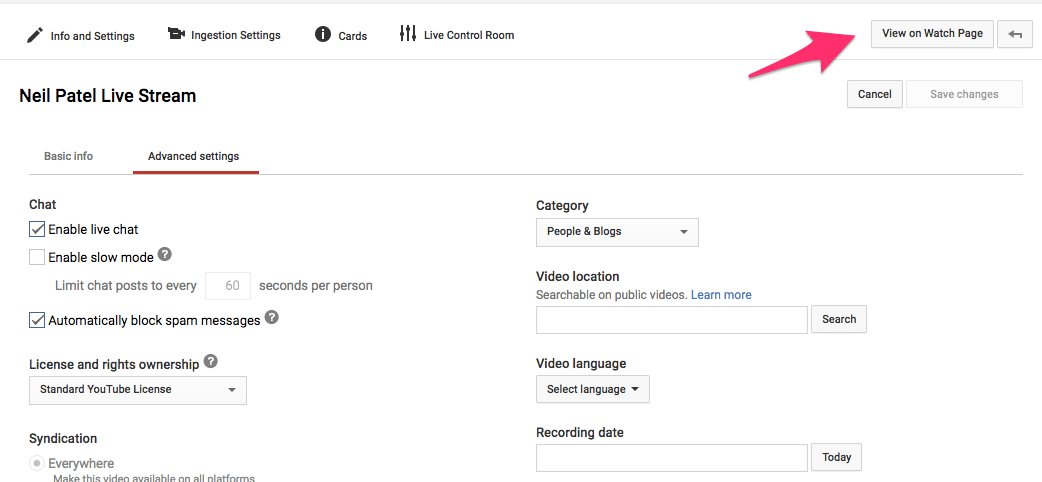
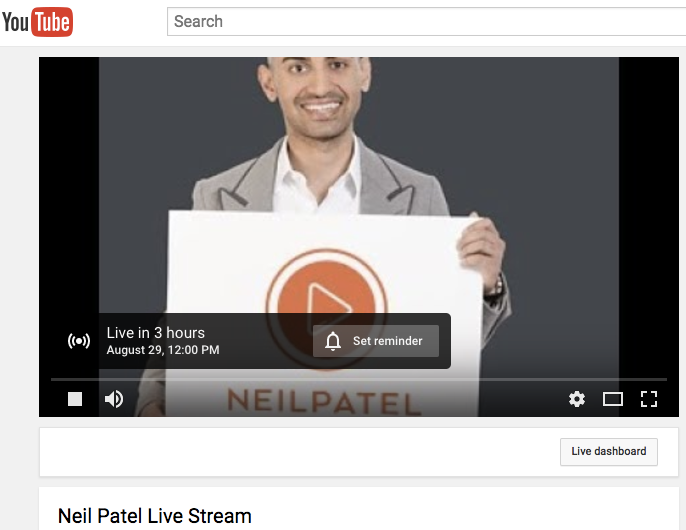
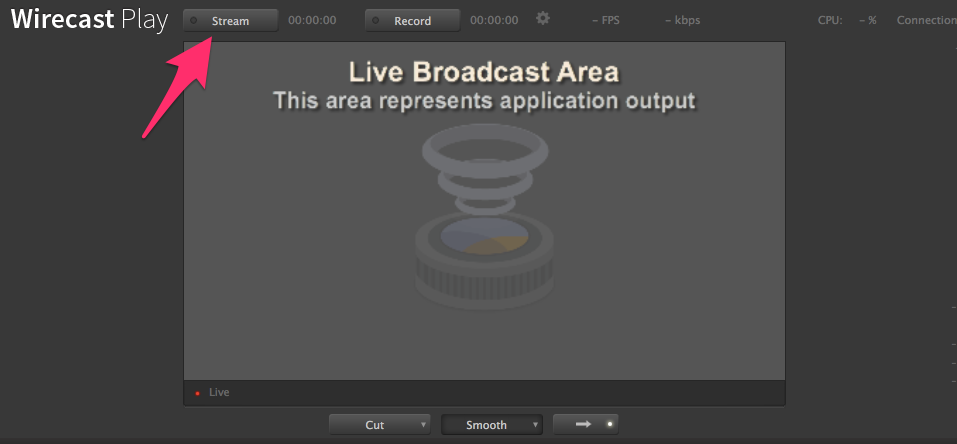
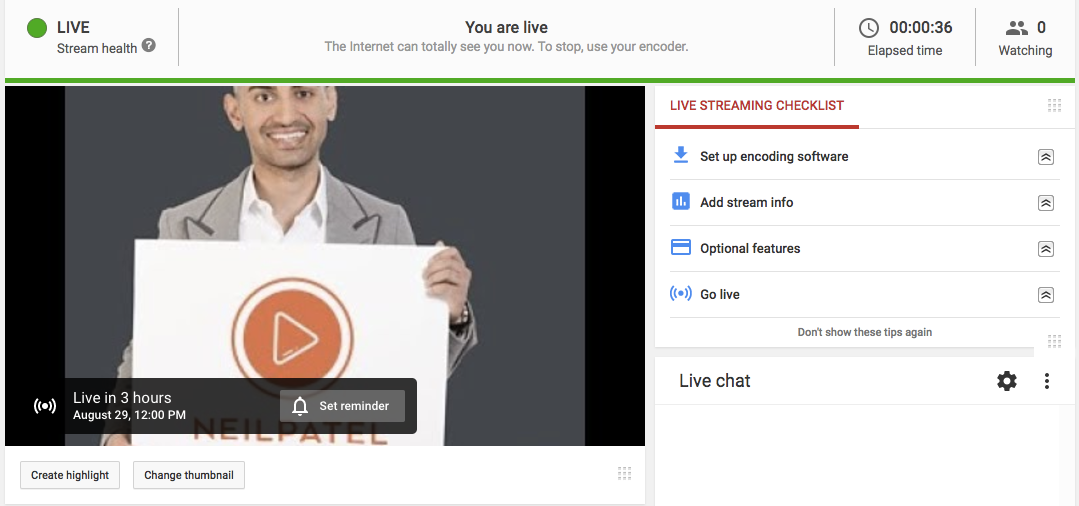
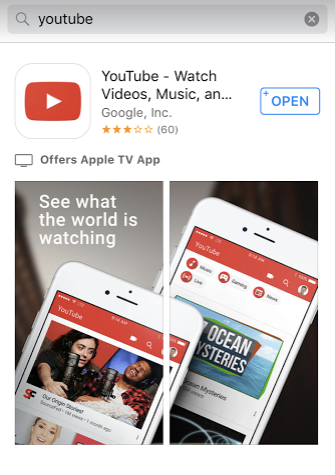
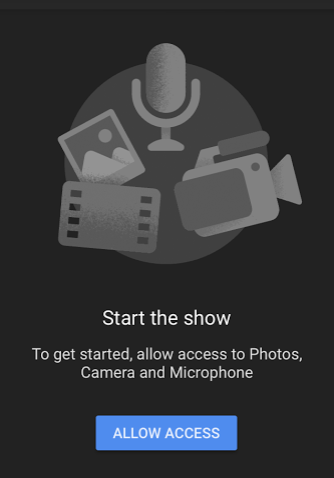
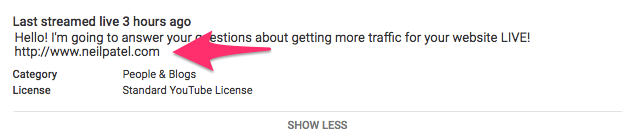
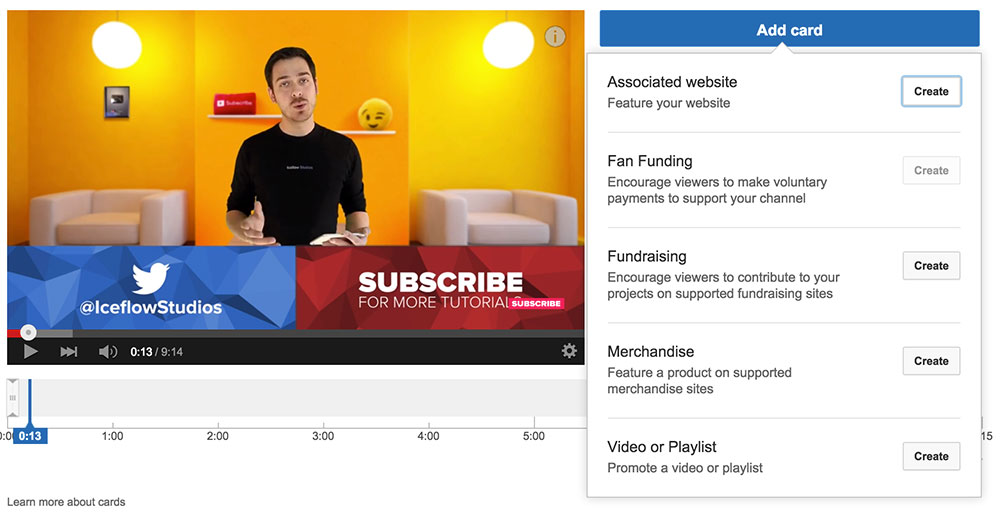
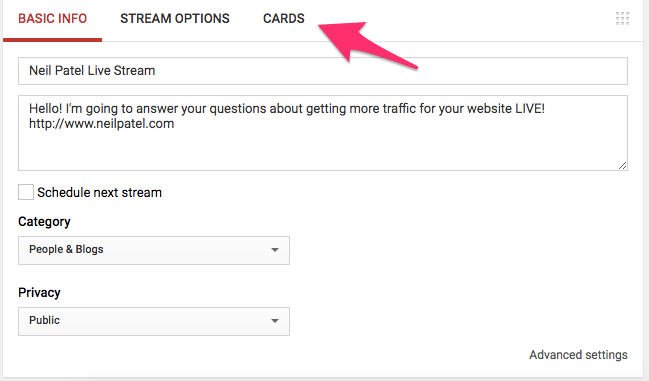
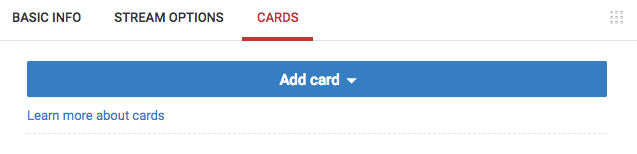
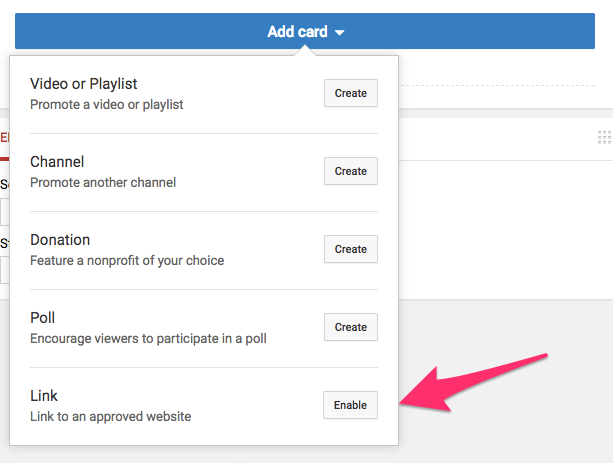
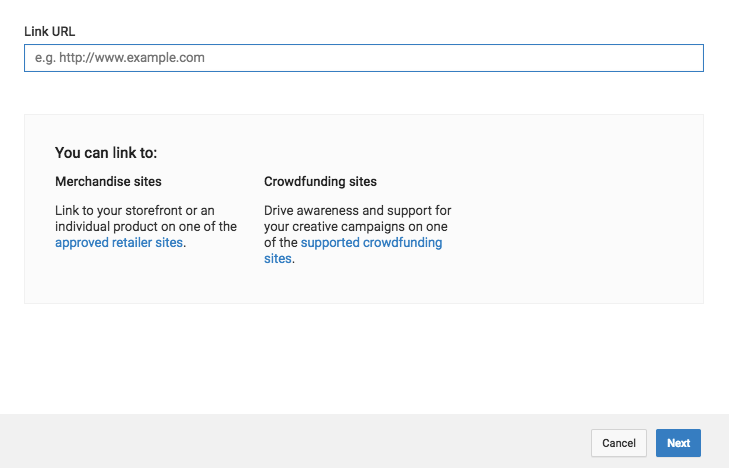
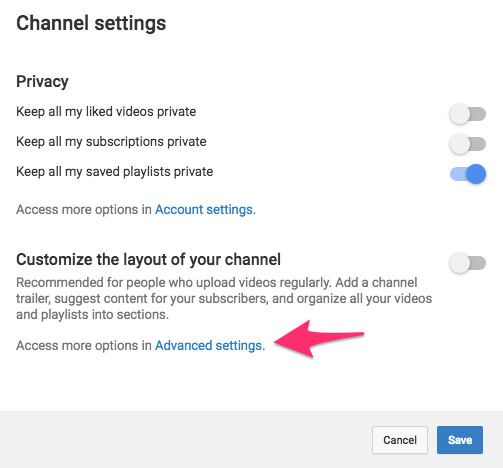
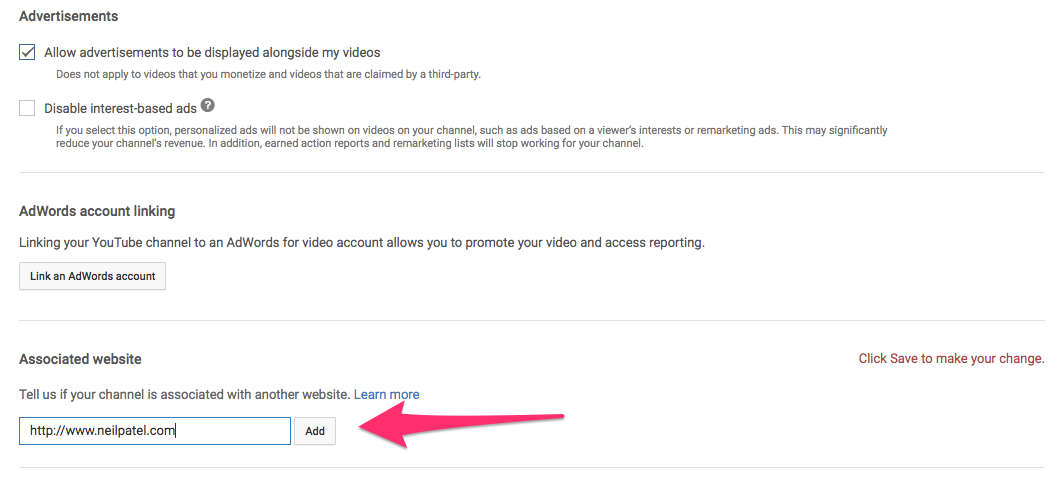
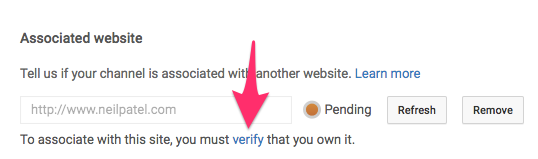
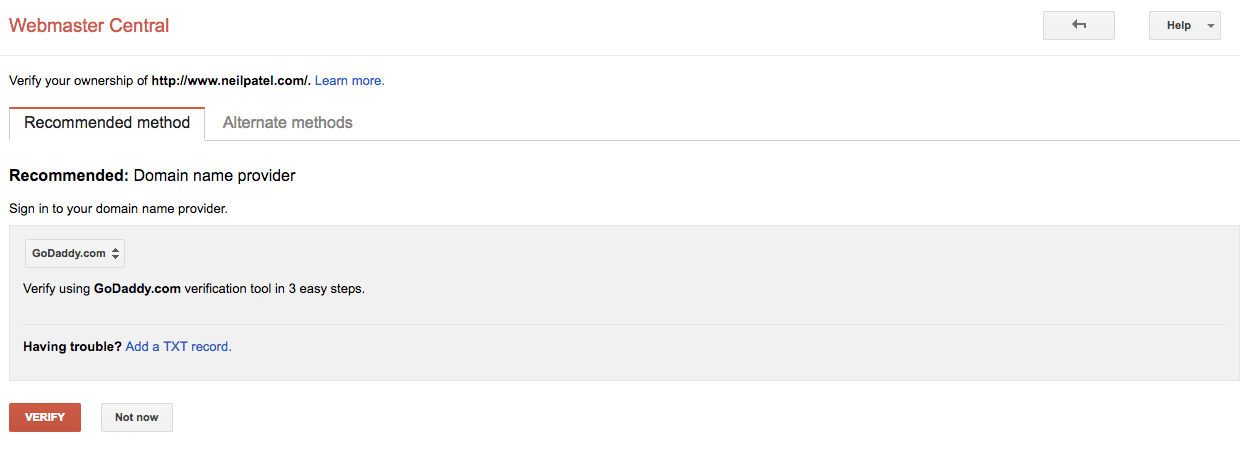

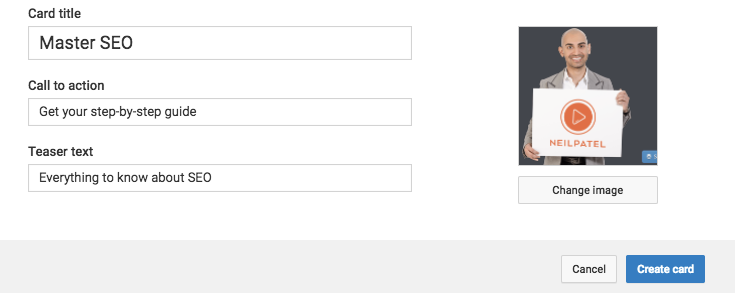
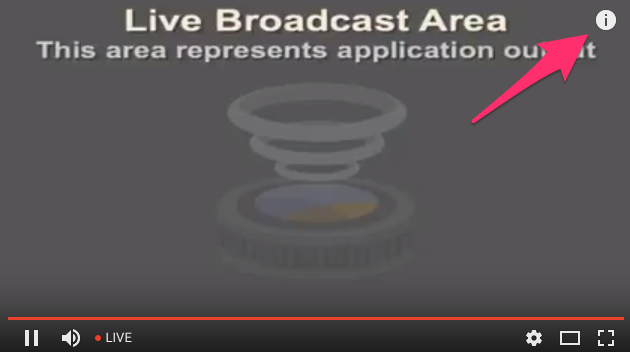
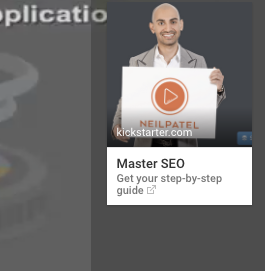
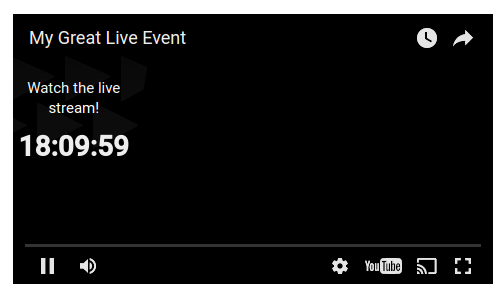
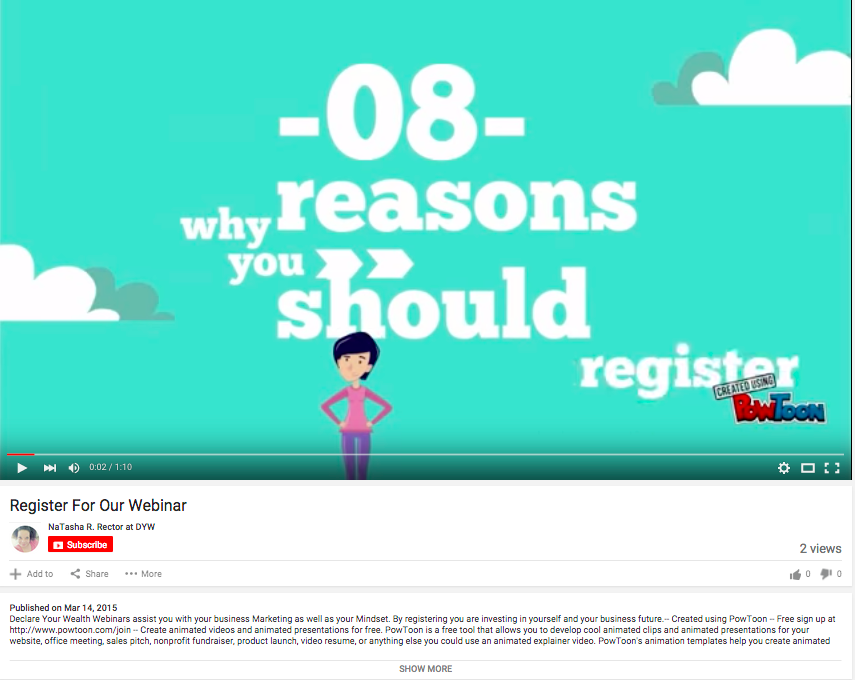
Kommentare (0)